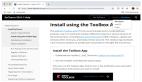下面显示的是基于浏览器的VMware管理应用的屏幕快照。每个内容区域包括了各种标签,你可以通过选择不同的标签来显示不同的信息。
vCenter管理
在大多数情况下你可能喜欢使用该界面。我最喜欢的一些特性包括编辑虚拟机设置以及快照功能,都能够通过位于顶部的齿轮图标进行访问。位于右侧的全局信息面板显示了正在执行的任务的状态,当执行快照操作时全局信息面板相当有用。
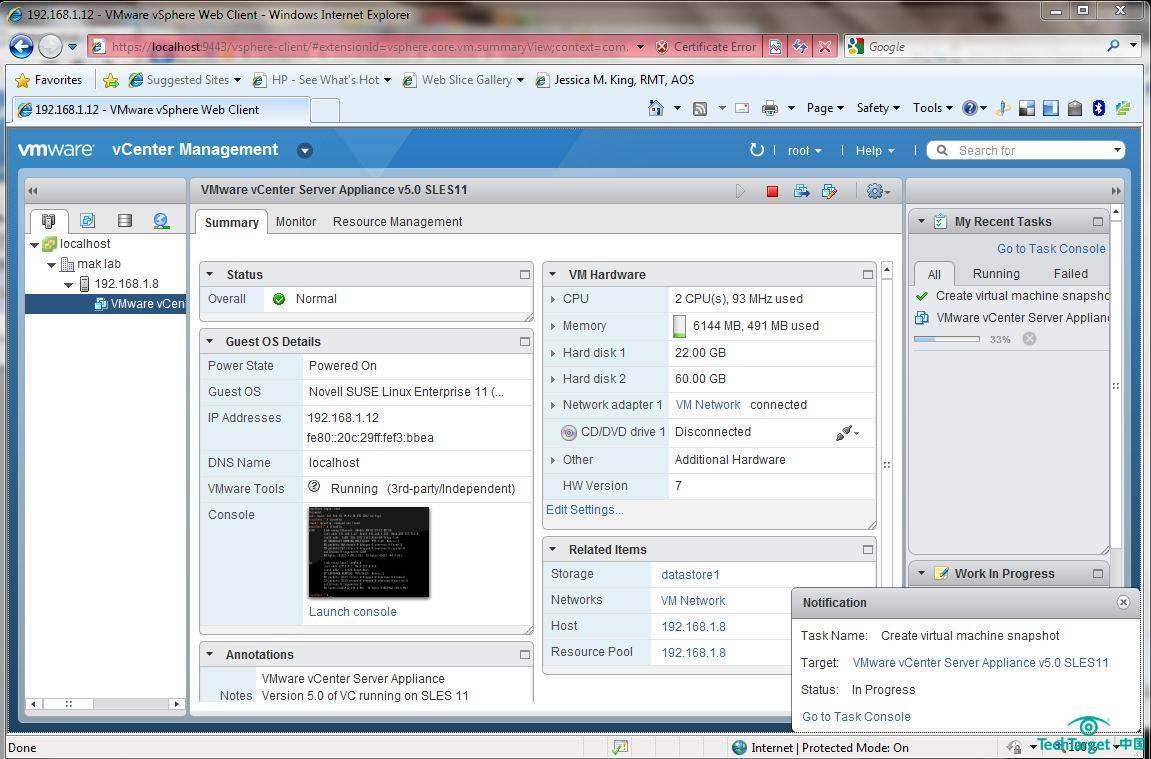
查询
高级查询查找vCenter环境中的对象。一旦找到了该对象,单击它将能够在vCenter管理应用中进行访问。
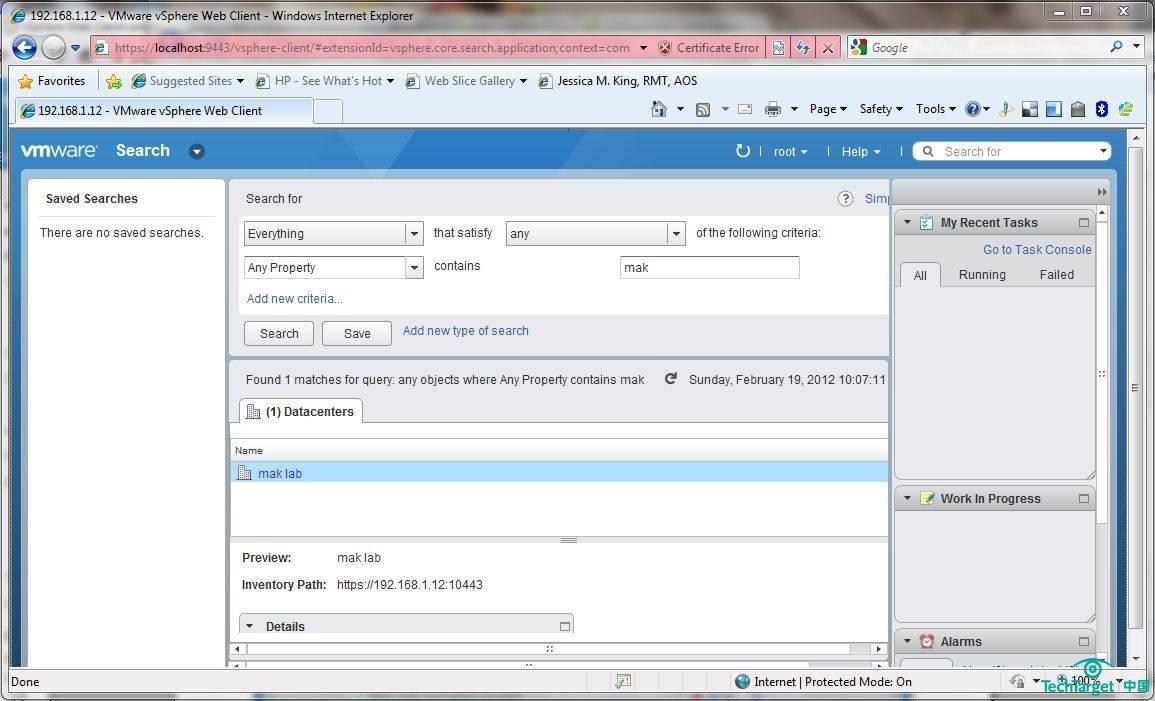
监控:任务控制台
使用该界面查看正在运行的任务,任务的发起人以及任务当前的状态。
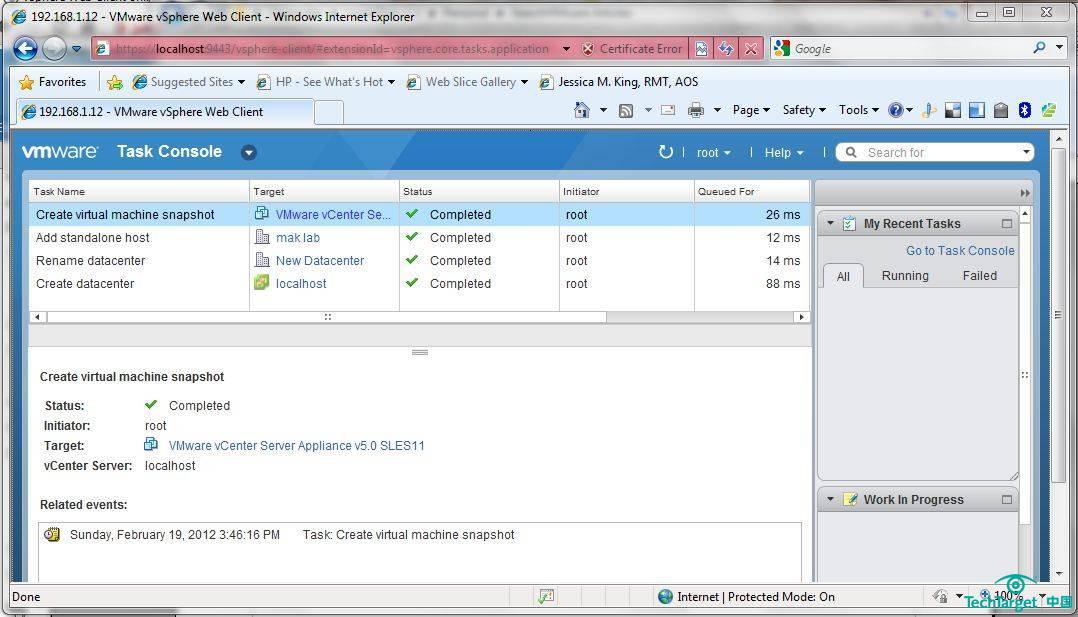
监控:事件控制台
事件控制台用于对虚拟环境中的事件进行监控。你可以通过事件控制台查看所有的事件,比如用户登录以及快照创建。通过该控制台,你还可以看到事件的详细信息以及错误信息,使用这些信息能够帮助你查找问题所在。
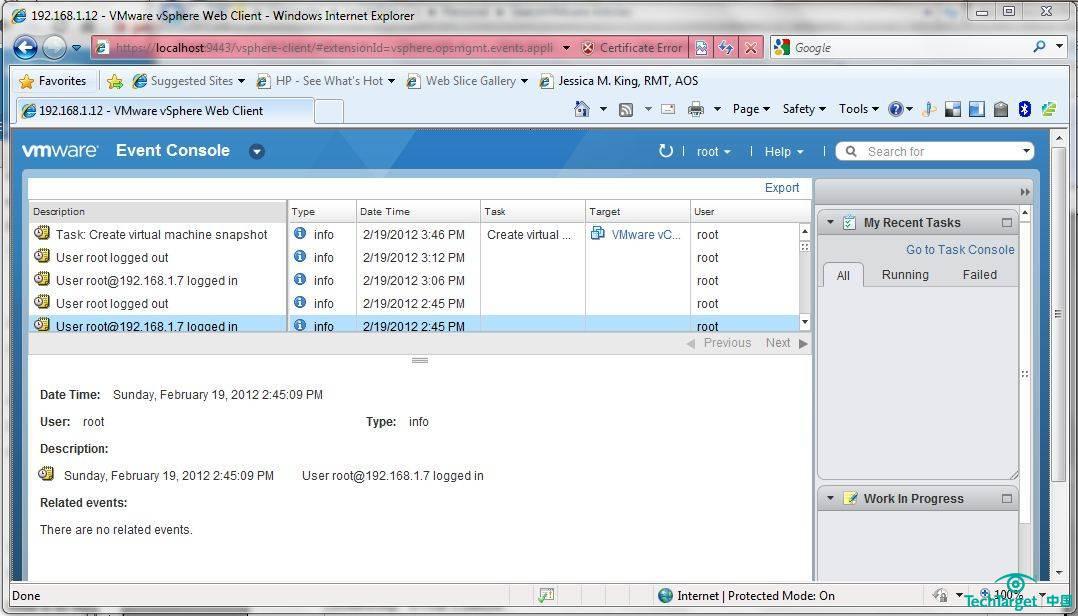
系统管理:VMware插件管理
在下图中可以查看VMware插件信息
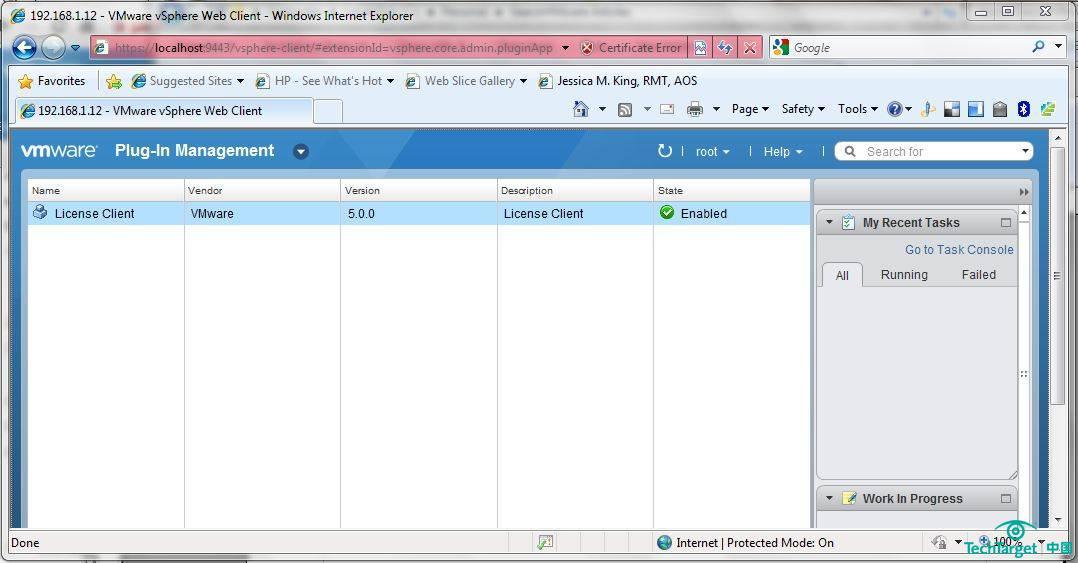
正如你所看到的,当vSphere Client无法使用或者无法访问时,基于浏览器的vSphere Web Client提供了管理虚拟基础设施的另一种选择。一旦解决了繁琐的初始配置以及为数不多的浏览器兼容性问题,Web Client就能够提供系统管理员在日常管理中需要使用的大多数VMware管理任务。Web Client是另一款非常有用的能够添加到VMware管理工具箱中的工具。